Comment transformer vos photos en dessins animés - Android

Amusez-vous avec vos photos et transformez-les en dessins animés amusants avec ces applications Android gratuites.

Si vous partagez constamment des choses sur votre appareil Android, le menu Partager peut vous déranger un peu s'il n'est pas organisé comme vous le souhaitez. Il contient des options que vous utilisez rarement ou jamais, et vous perdez de précieuses secondes à rechercher les options que vous utilisez fréquemment. Mais la bonne nouvelle est que vous pouvez personnaliser le menu de partage de votre Android. Par conséquent, les options que vous utilisez régulièrement sont plus faciles à trouver.
Avec quelques modifications ici et là, vous aurez le menu de partage de votre Android exactement comme vous le souhaitez, et vous pourrez trouver les options dont vous avez besoin plus rapidement. Le processus de personnalisation du menu de partage Android est simple et vous vous y habituerez tout de suite.
Lorsque vous partagez quelque chose, l'expérience est meilleure lorsque l'application que vous utilisez fréquemment figure au début de la liste. Avoir à balayer un peu pour trouver ce n'est pas la fin du monde, mais si quelque chose peut être plus confortable, pourquoi ne pas faire les changements nécessaires. Si votre appareil Android est équipé d'Android 11 ou 10, vous pouvez épingler une application en appuyant longuement sur l'application, et l'option d'épingler cette application devrait apparaître. Une fois que vous avez terminé avec la première application, répétez le processus pour les autres applications que vous souhaitez épingler, et vous êtes prêt à partir.
Mais, si vous avez essayé cela et que vous ne voyez que l'option Informations sur l'application, vous pouvez obtenir plus d'options dans le menu de partage de votre Android en installant une application appelée Sharedr . L'application est gratuite et vous offre plus d'options lors du partage. Une fois que vous avez installé l'application et lui avez donné les autorisations nécessaires , il est temps d'en tirer le meilleur parti. Par exemple, accédez à la galerie de votre appareil et appuyez sur le menu Partager. Comme c'est la première fois que vous utilisez l'application, elle vous demandera la permission. Une fois que vous avez dépassé cela, l'application vous montrera toutes vos options de partage.
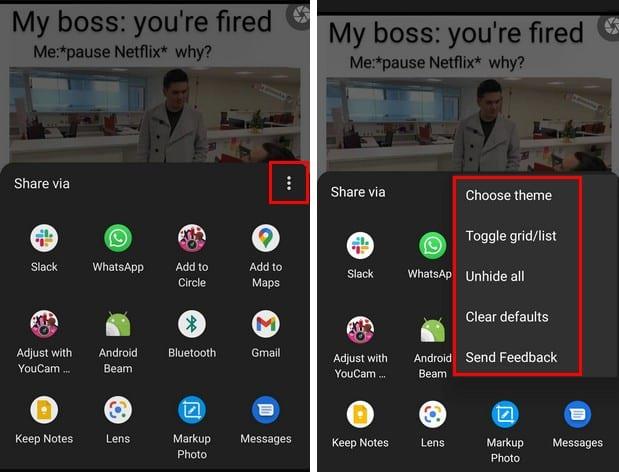
En appuyant sur les points, vous pouvez faire des choses telles que Envoyer des commentaires, Tout afficher, Effacer les paramètres par défaut, Changer entre le thème clair et sombre . La grille/liste à bascule modifie la disposition des applications dans le menu de partage. En appuyant longuement sur n'importe quelle application, vous pouvez choisir parmi des options telles que :
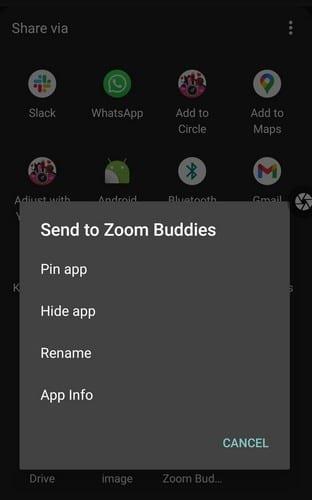
Dès que vous appuyez sur l'option Épingler l'application, l'application est déplacée en haut de la liste. Si votre appareil Android n'a jamais eu ces options, cette application vous sera certainement utile. Comme vous pouvez le voir, l'application est facile à utiliser et simplifie les choses.
Lorsque votre appareil Android n'a pas les options dont vous avez besoin, vous n'avez pas d'autre choix que de vous tourner vers des applications tierces. C'est encore mieux lorsque l'application dont vous avez besoin est gratuite et ne comprend pas d'achats intégrés. Pensez-vous que cette application est un gardien? Faites-le moi savoir dans les commentaires ci-dessous et n'oubliez pas de partager cet article avec d'autres sur les réseaux sociaux.
Amusez-vous avec vos photos et transformez-les en dessins animés amusants avec ces applications Android gratuites.
Vous aimez lire le soir ? Essayez l'un de ces filtres de lumière bleue pour protéger votre vue.
Lorsque vous avez besoin de connaître l'adresse IP de votre appareil Android, ce guide vous montrera comment la trouver.
Découvrez à quel point il est facile de supprimer un réseau WiFi de votre appareil Android.
Libérez de l'espace de stockage interne sur votre appareil Android et enregistrez ou déplacez les images à enregistrer sur la carte SD. Améliorez les performances de vos appareils et déplacez des images de haute qualité sur votre carte SD.
Évitez d'avoir des mots de changement de correction automatique automatiquement en ajoutant des mots au dictionnaire. Voici les étapes à suivre.
Que faites-vous lorsqu'Android n'accepte pas votre code PIN ou votre schéma alors que vous savez que vous utilisez le bon ? Utilisez ce guide.
Les deux dernières années n'ont pas été trop gentilles avec Motorola. Non seulement ils ont été neutralisés dans le haut de gamme, mais ils font aussi face à une concurrence féroce dans le milieu de gamme…
Utilisez l'option d'économiseur d'écran de votre Motorola et évitez d'avoir à installer une autre application sur votre appareil Android.
Découvrez ce qu'est le mode avion et comment l'activer pour Windows, Android et iPadOS.
Protégez votre matériel et voyez comment vous pouvez ajouter un filigrane gratuitement sur n'importe quelle image ou vidéo.
Les fichiers APK ou Android Package sont le principal format dans lequel les applications Android sont distribuées. Ils peuvent être téléchargés, installés et partagés avec des tiers.
Prenez un nouveau départ et donnez un nouveau nom à votre appareil Android. En trois étapes simples, votre appareil Android peut avoir un autre nom.
Essayez ces conseils utiles lorsque le micro de votre appareil Android ne fonctionne pas. Conseils simples et faciles à suivre.
Modifiez gratuitement la vitesse de n'importe quelle vidéo sur Android avec cette application utile. Ajoutez à la fois un effet de ralenti et d'avance rapide à la même vidéo.
Découvrez comment vous pouvez accorder une autorisation temporaire à des applications nouvelles et déjà installées sur votre appareil Android.
Votre Android est-il lent ? Voici comment voir ce qui prend autant de place et comment s'en débarrasser.
Donnez à votre vidéo la vitesse dont elle a besoin avec ces applications Android gratuites. Choisissez parmi cinq applications de montage vidéo.
Dans ce guide, vous apprendrez ce que vous devez faire pour rendre votre Android compatible avec votre MacBook.
Les stories Facebook peuvent être très amusantes à réaliser. Voici comment vous pouvez créer une story sur votre appareil Android et votre ordinateur.
Découvrez comment désactiver les vidéos en lecture automatique ennuyeuses dans Google Chrome et Mozilla Firefox grâce à ce tutoriel.
Résoudre un problème où la Samsung Galaxy Tab A est bloquée sur un écran noir et ne s
Un tutoriel montrant deux solutions pour empêcher définitivement les applications de démarrer au démarrage de votre appareil Android.
Ce tutoriel vous montre comment transférer un message texte depuis un appareil Android en utilisant l
Comment activer ou désactiver les fonctionnalités de vérification orthographique dans le système d
Vous vous demandez si vous pouvez utiliser ce chargeur provenant d’un autre appareil avec votre téléphone ou votre tablette ? Cet article informatif a quelques réponses pour vous.
Lorsque Samsung a dévoilé sa nouvelle gamme de tablettes phares, il y avait beaucoup à attendre. Non seulement les Galaxy Tab S9 et S9+ apportent des améliorations attendues par rapport à la série Tab S8, mais Samsung a également introduit la Galaxy Tab S9 Ultra.
Aimez-vous lire des eBooks sur les tablettes Amazon Kindle Fire ? Découvrez comment ajouter des notes et surligner du texte dans un livre sur Kindle Fire.
Vous souhaitez organiser le système de signets de votre tablette Amazon Fire ? Lisez cet article pour apprendre à ajouter, supprimer et éditer des signets dès maintenant !

























